有各种各样的视频文件格式可供选择,所以决定最适合你的格式可能很困难。FLV和MP4是两种最流行的文件格式,但哪一种比另一种更好,如何更好?
尽管FLV和MP4看起来非常相似,但它们各自都有各自的优点和缺点。即使你没有使用过它们,你也可能经常遇到它们。
本文涵盖了FLV和MP4,将帮助您决定哪一个最适合您。此外,文章末尾的一个额外提示解释了使用EaseUS视频转换器在这两种格式之间的转换。
EaseUS视频转换器
最好的视频和音频转换器转换多个文件没有质量损失:
- 支持超过1000种媒体文件格式
- 30倍更快的转换速度
- 灵活调整音频或视频参数
- 支持高清,2K,甚至4K分辨率
由TechRadar, Fstopper等信任。
FLV vs. MP4:有什么不同
运动图像专家组开发了MP4,也称为MPEG-4,作为一种对视频和音频文件采用独立压缩的视频文件格式。它使用MP4视频编码来压缩视频,使用AAC来压缩音频文件。从本质上讲,MP4是一种容器格式,可以通过对数据进行数字编码来存储音频和视频内容。MP4文件扩展名是MP4文件格式的唯一官方文件扩展名。
Flash视频文件(FLV)是一种Adobe Systems格式,具有短头、视频、元数据包、交错音频和以可比格式(. swf)文件保存的数据。Flash Video是嵌入在Adobe应用程序中的视频流的容器。它在Flash插件的帮助下运行。
让我们看看在MP4和FLV中我们能找到什么!
| 比较 | FLV | MP4 |
|---|---|---|
| 压缩 | 有损 | 无损的 |
| 电池 | 消耗比MP4更多的电池 | 比FLV消耗更少的电池 |
| 质量 | 好 | 更好的 |
| 大小 | 小 | 大 |
| 编解码器 | VP8 | h . |
| 兼容性 | 可以在网页浏览器上玩,而不是手机浏览器 | 任何平台或设备 |
何时使用FLV或MP4
MP4文件格式的易用性、质量和适应性是非常有利的;这就是为什么文件格式被广泛使用的原因。如果你想在媒体播放器和智能手机等便携式设备上观看视频,可以选择MP4格式。
另一方面,FLV是在互联网上上传和分享视频的绝佳选择。但是,你应该知道你需要Flash浏览器插件来查看它。
如上所述,FLV vs. MP4之后的决定归结为您的需求。
如何将FLV转换为MP4或反之亦然
在进行FLV和MP4比较时,两种格式都有各自的优点。因此,您总是需要在这两种格式之间进行转换。最好的转换软件是EaseUS视频转换器.想知道吗?让我们知道更多!
EaseUS视频转换器是一款一体化的免费转换器,具有简单的界面,甚至可以帮助幼稚的用户在没有任何指导的情况下执行任务。它支持多种输入和输出格式,从MP4和FLV到AVI、MP3和MPEG。此外,该软件显示输出格式的方式相对用户友好。此外,当你看到软件的易用性时,这将是一种解脱,而这永远不会以功能的价格为代价。
与此同时,您可以将许多文件转换为批量,而无需花费太多时间。您可以结合剪辑,并使一个文件,因为他们得到转换。如果你看重效率和快速,这是一个优秀的视频转换器为您。
以下是逐步转换视频文件格式的指南:
步骤1。导入目标视频
开放EaseUS视频转换器。点击“视频转换器”>“选择文件”导入视频。如果一个文件夹中有多个文件,单击加号旁边的下箭头,选择“添加文件夹”,即可直接导入文件夹。
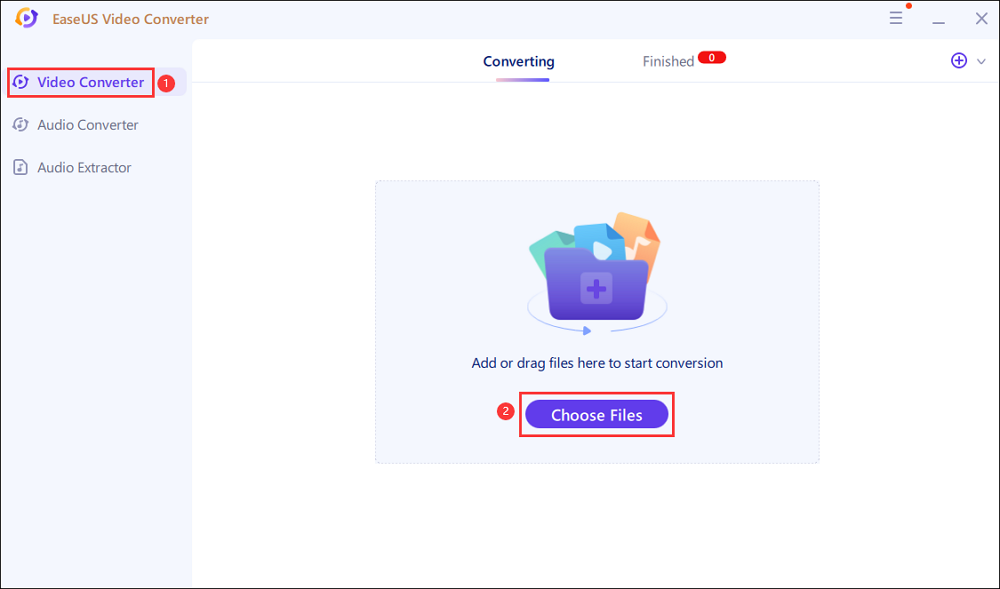
步骤2。调整输出文件的设置
点击“设置”来选择输出格式,以及你想要的质量和分辨率。

对于高级设置,您可以单击“编辑”来更改输出文件的参数或文件名。

步骤3。开始转换
返回主界面,单击下方的向下箭头可以更改保存路径。然后你可以点击“转换”或“全部转换”开始你的视频转换任务。

步骤4。查看转换文件
完成后,点击“完成”查看转换后的文件。在这里,您可以灵活地播放、重命名或删除输出文件。

底线
在每天观看视频时,你可能会遇到比较FLV和MP4等视频格式的情况。确定合适的格式后,下一步是在这两者之间进行转换。有许多软件可以帮助你,但你可能找不到一个满足你的需求。使用EaseUS视频转换器可以为您提供最好的广泛功能。





